Оптові продажі у програмі BAS Управління торгівлею
Розглянемо проведення оптової продажі у програмі BAS Управління торгівлею.
Для початку змінимо налаштування партнера — створимо угоду і договір, в рамках яких будуть здійснюватися оптові продажі.
Перейдіть на вкладку НДІ та Адміністрування та натисніть пункт Партнери.
01_НДІ_Партнери
Для початку змінимо налаштування партнера — створимо угоду і договір, в рамках яких будуть здійснюватися оптові продажі.
Перейдіть на вкладку НДІ та Адміністрування та натисніть пункт Партнери.
01_НДІ_Партнери
Тепер відкрийте картку необхідного партнера. Перевірте, щоб у картці Партнера була встановлена позначка Клієнт.
02_Партнер_Позначка_Клієнт
02_Партнер_Позначка_Клієнт
Наступний крок — створення оферти клієнта. Для цього натискаємо на кнопку Створити.
03_Оферта_Створити
03_Оферта_Створити
У вікні, що відкрилося, заповнюємо наступні поля:
— Найменування;
— Організація (від імені якої будуть здійснюватися продажі);
— Вид цін — для прикладу, Оптова;
— Склад — з якого будуть відвантажуватися товари Партнеру;
— Графік оплати (в нашому випадку після відвантаження, тобто кредит);
— Умови оплати — Валюта, Термін поставок, Робота з тарою, Регулярність поставок, Уточнення за цінами та ін;
Записуємо і закриваємо документ.
04_Картка_оферти
— Найменування;
— Організація (від імені якої будуть здійснюватися продажі);
— Вид цін — для прикладу, Оптова;
— Склад — з якого будуть відвантажуватися товари Партнеру;
— Графік оплати (в нашому випадку після відвантаження, тобто кредит);
— Умови оплати — Валюта, Термін поставок, Робота з тарою, Регулярність поставок, Уточнення за цінами та ін;
Записуємо і закриваємо документ.
04_Картка_оферти
Переходимо до створення договору. У картці партнера виберіть пункт Договори. Створіть новий, використовуючи кнопку Створити.
У картці договору заповнюємо наступну інформацію:
— Найменування;
— Організація;
— Тип взаємин — з покупцем;
— Деталізація розрахунків — за договорами;
Підтвердіть дії кнопкою Записати і закрити.
05_Картка_договору
У картці договору заповнюємо наступну інформацію:
— Найменування;
— Організація;
— Тип взаємин — з покупцем;
— Деталізація розрахунків — за договорами;
Підтвердіть дії кнопкою Записати і закрити.
05_Картка_договору

Тепер переходимо безпосередньо до продажу.
Зробимо це за допомогою обробки помічника продажів. Перейдіть на вкладку Продажі і виберіть пункт Помічник продажів.
06_Помічник_продажів
Зробимо це за допомогою обробки помічника продажів. Перейдіть на вкладку Продажі і виберіть пункт Помічник продажів.
06_Помічник_продажів
Виконуємо такі дії:
1. У вікні, що відкрилося, потрібно вказати клієнта, для якого будемо оформлювати продаж. Супутні документи і реквізити, а саме Угода та склад, будуть обрані автоматично.
За допомогою кнопки Додати або Підібрати товар заповнюємо товари для продажу. При виборі товару обов'язково вкажіть кількість і ціну.
Перейдіть на вкладку Кошик і перевірте правильність внесених даних.
07_Вкладка_Кошик
1. У вікні, що відкрилося, потрібно вказати клієнта, для якого будемо оформлювати продаж. Супутні документи і реквізити, а саме Угода та склад, будуть обрані автоматично.
За допомогою кнопки Додати або Підібрати товар заповнюємо товари для продажу. При виборі товару обов'язково вкажіть кількість і ціну.
Перейдіть на вкладку Кошик і перевірте правильність внесених даних.
07_Вкладка_Кошик
Перевірте дані контрагента на вкладці Про клієнта.
08_Вкадка_про_клієнта
08_Вкадка_про_клієнта
Відредагуйте необхідну інформацію на вкладці Оформлення.
09_Вкладка_Оформлення
09_Вкладка_Оформлення
На вкладці Доставка оберіть Спосіб та Адресу доставки
10_Вкладка_Доставка
10_Вкладка_Доставка
На вкладці Документи програма автоматично сформувала Замовлення клієнта.
11_Вкладка_Документи
11_Вкладка_Документи

Відкриваємо створене Замовлення та переводимо його у статус До виконання. Також натискаємо на кнопку Забезпечення => Заповнити забезпечення та встановлюємо позначку Відвантажити.
Далі за допомогою кнопки Створити на підставі, сформуємо Реалізацію товарів та послуг.
Всі дані документа будуть заповнені автоматично. Вам залишиться тільки провести документ.
12_Реалізація_Провести
Далі за допомогою кнопки Створити на підставі, сформуємо Реалізацію товарів та послуг.
Всі дані документа будуть заповнені автоматично. Вам залишиться тільки провести документ.
12_Реалізація_Провести
Проводимо і закриваємо документ.
Не знайшли відповідь на своє питання ?
Послуги
Завантажити
Техпідтримка 24/7
Платіжні системи
Бізнес
Про нас
Обслуговування BAS


